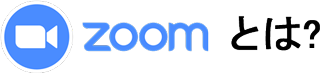
|
| PCかスマホであればどこからでも参加できるビデオチャット!!顔出しなしでも参加 OK!!アカウント作成も不要!! |

|
|
Zoomは映像(ビデオ)と音声を使って、離れた場所にいる人とのコミュニケーションが可能なビデオチャットアプリです。 PC、スマートフォン、タブレットなどでZoomをインストールでき、またWindows、MacOS、Android、iOS等あらゆるOSに対応しており、いつでも、どこでも、どんな端末からでも<<一緒にいるような>>臨場感が味わえます。 |
|
事前にご準備いただくこと
★カメラ付き PC、タブレット、スマートフォン、iPhone などをご準備ください。 ★使用機器の電源ケーブル、充電器などもあわせてご準備することをお勧めいたします。 ★イヤフォンがあると声が聞こえやすいのでイヤフォンの装着を推奨いたします。 ★当日使用するスマートフォン、PCなどに「Zoom」アプリをインストールしておいてください。 ※ログイン時の ID・PW は「イベント当日のご案内メール」にてご通知いたします。 ★通信料はお客様負担となります。Wi-Fi 環境を推奨いたします。 ★画面が見やすく機能の操作がしやすい為、PC環境でのご参加を推奨いたします。
|
参加方法
下記URLにアクセスして、画面の案内に従ってアプリをインストールします。
https://zoom.us/download#client_4meeting
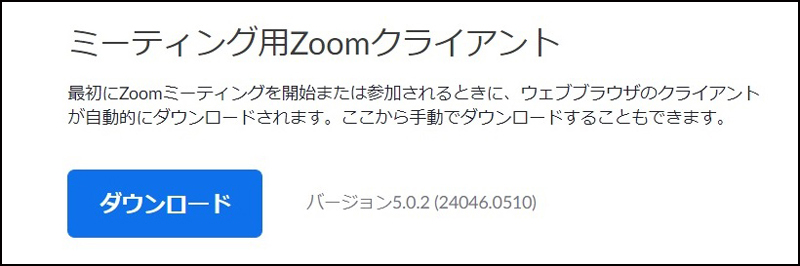
インストールが完了後、zoomのアプリを起動します。
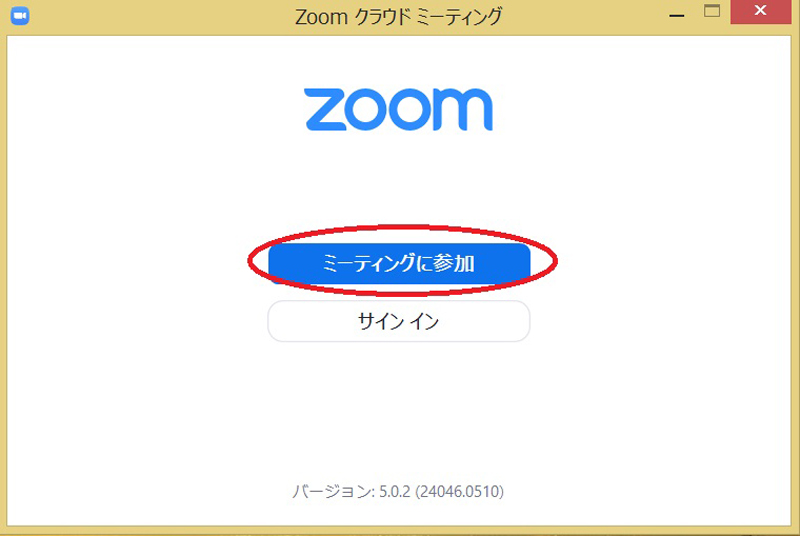
「ミーティングに参加」をクリック。アカウントをお持ちの方はサインインしてください。
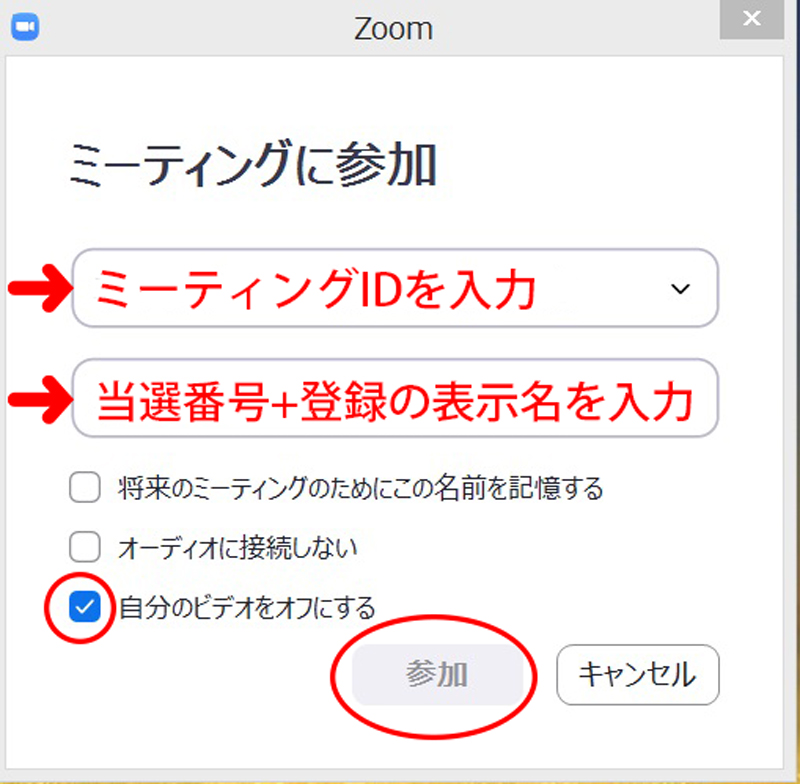
上段に当選メールに記載のミーティングIDを、下段に申込時に登録の表示名の前に当選番号をつけて入力します。
「自分のビデオをオフにする」にチェックして「参加」をクリック。
※本編開始時までは全員ビデオオフでご参加いただきます。
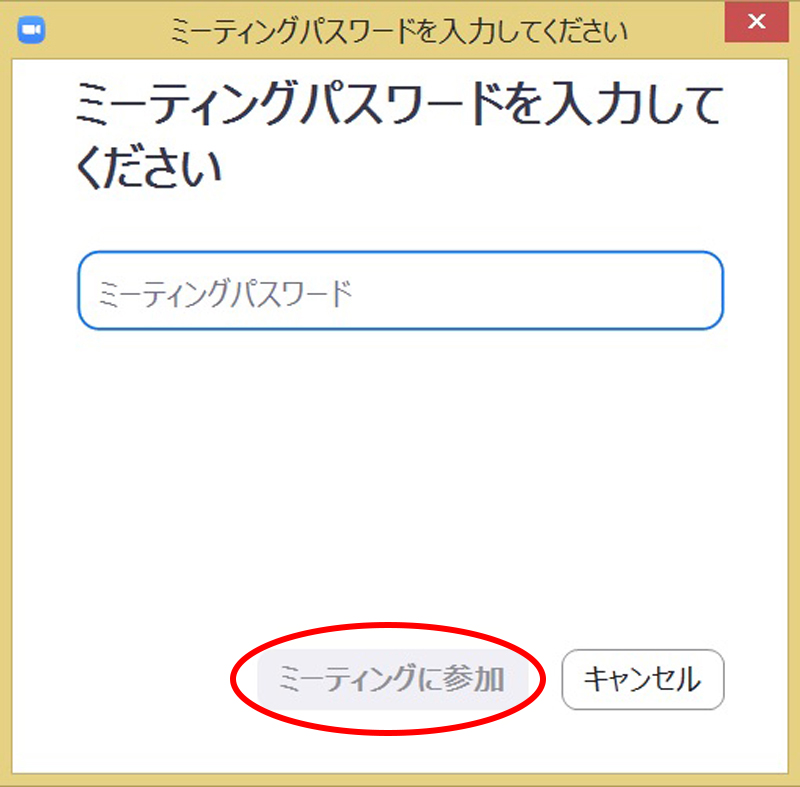
当選メールに記載のミーティングパスワードを入力して「ミーティングに参加」をクリック。
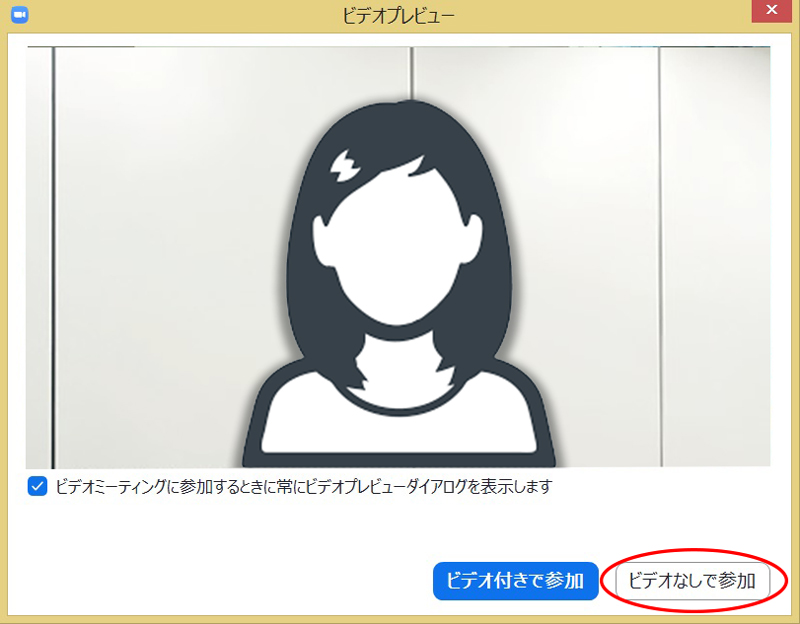
自分のビデオのプレビューが出る場合には、映りをチェック!ご自身の顔を映し出したくない場合は、「ビデオなしで参加」を選ぶのを忘れずに
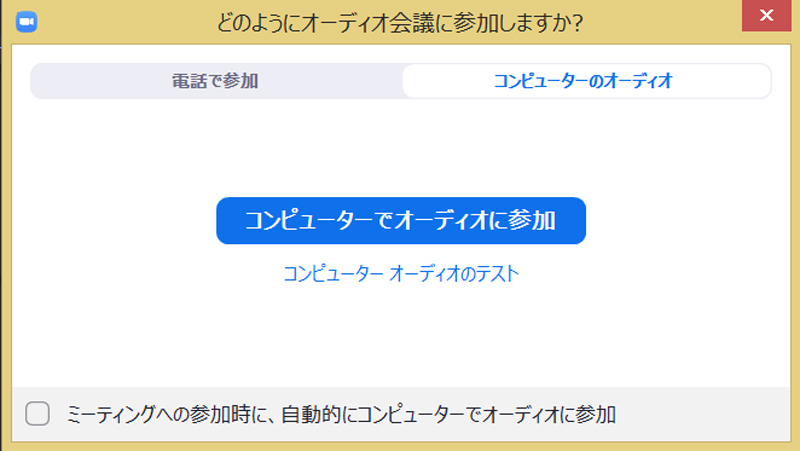
「コンピューターでオーディオに参加をクリック」
入室完了です!!
※ご注意
通常のZoomミーティングはイベントURLをクリックするだけでも参加は可能ですが、本人確認のため、当選番号と登録名で入室していただくためアプリからの参加をお願いしております。
https://zoom.us/download#client_4meeting
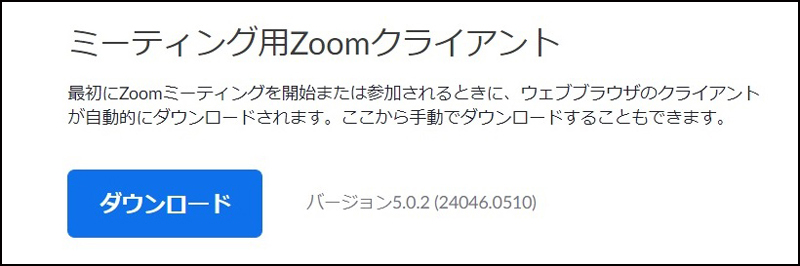
インストールが完了後、zoomのアプリを起動します。
|
注・パソコン上でZOOMアプリを見つけられない方
●Windows
デスクトップ左下の検索バーに「ZOOM」と打ち込み、「開く」をクリック。
(お使いのOSのバージョンにより異なる場合がございます。) 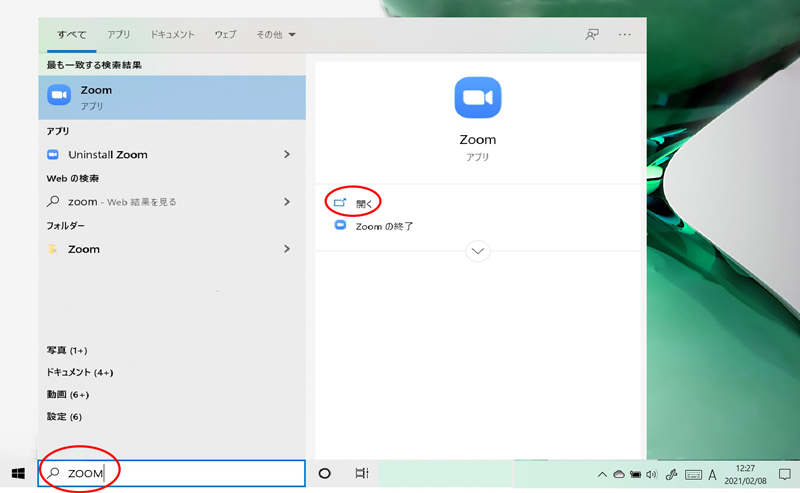
●Mac
デスクトップ右下の「アプリケーション」をクリックして、ZOOMのアイコンをクリック。

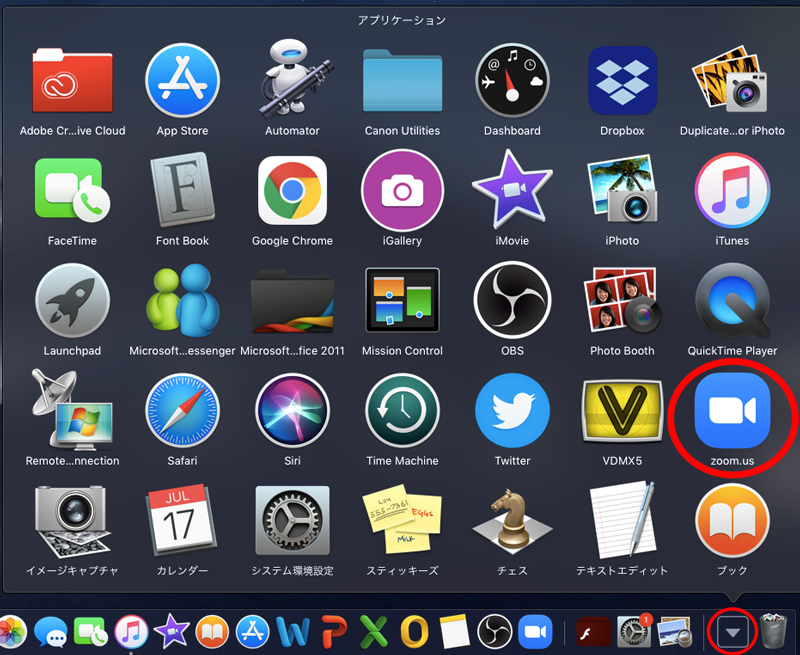
|
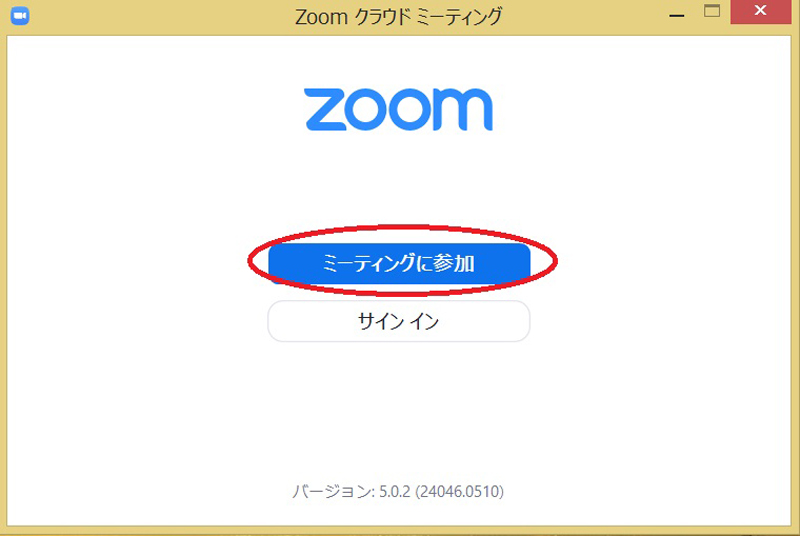
「ミーティングに参加」をクリック。アカウントをお持ちの方はサインインしてください。
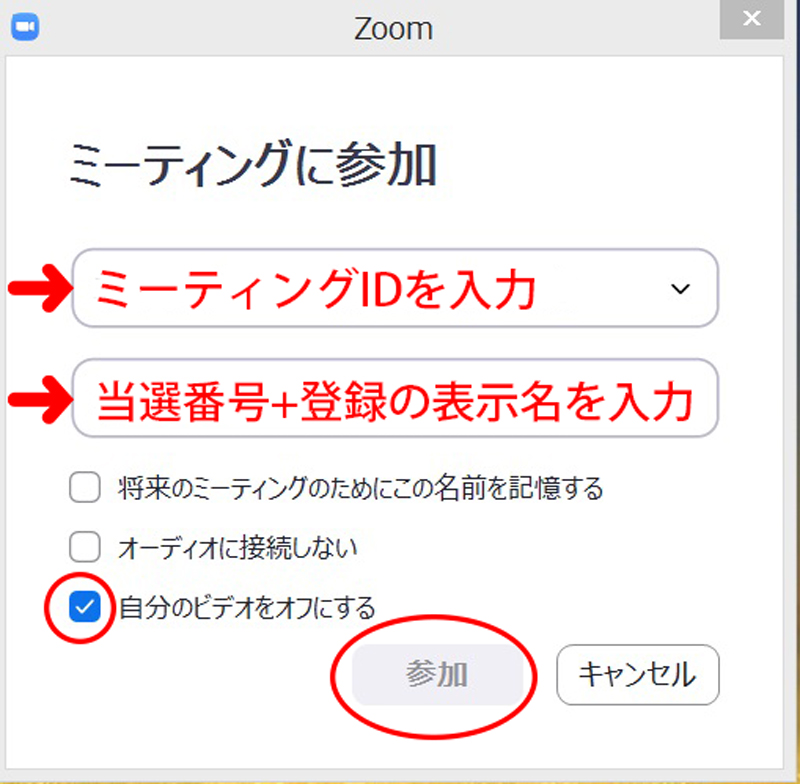
上段に当選メールに記載のミーティングIDを、下段に申込時に登録の表示名の前に当選番号をつけて入力します。
「自分のビデオをオフにする」にチェックして「参加」をクリック。
※本編開始時までは全員ビデオオフでご参加いただきます。
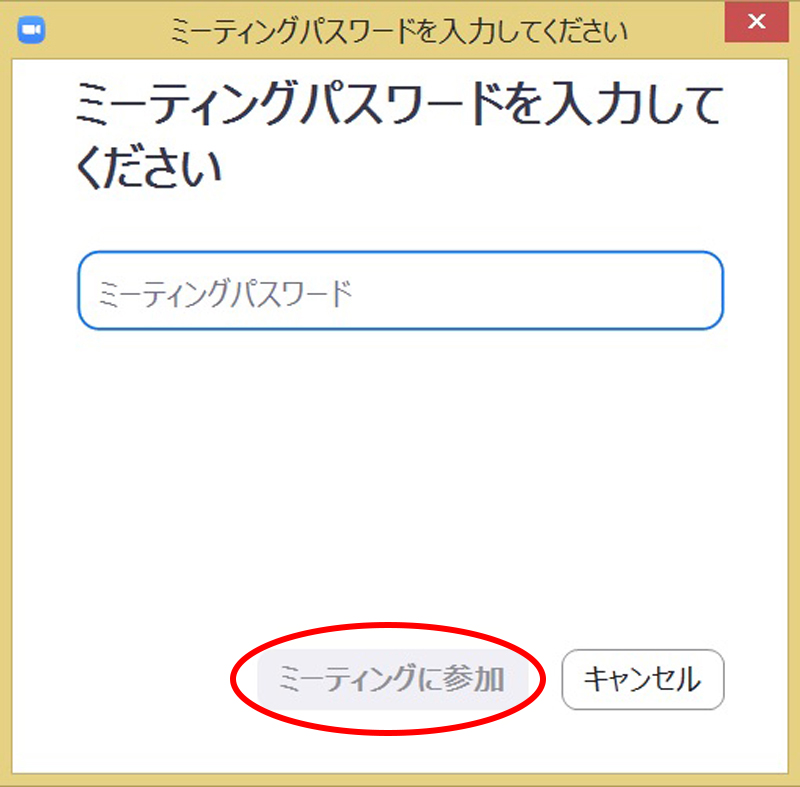
当選メールに記載のミーティングパスワードを入力して「ミーティングに参加」をクリック。
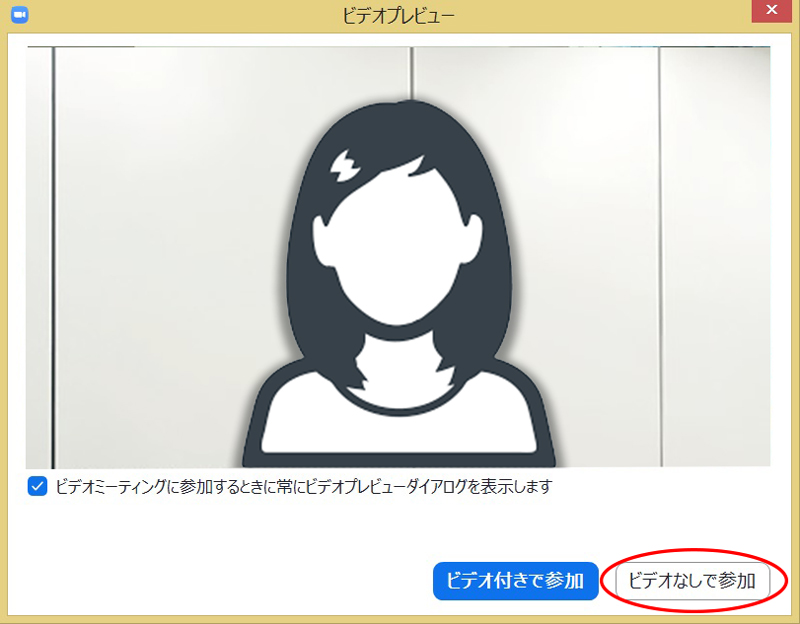
自分のビデオのプレビューが出る場合には、映りをチェック!ご自身の顔を映し出したくない場合は、「ビデオなしで参加」を選ぶのを忘れずに
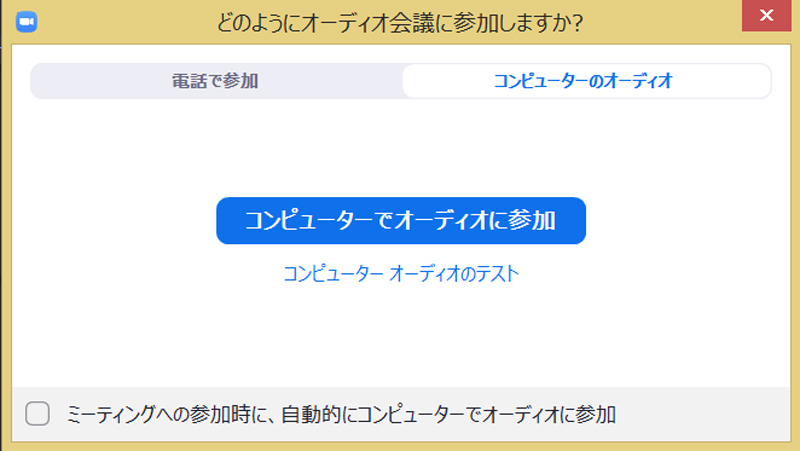
「コンピューターでオーディオに参加をクリック」
入室完了です!!
※ご注意
通常のZoomミーティングはイベントURLをクリックするだけでも参加は可能ですが、本人確認のため、当選番号と登録名で入室していただくためアプリからの参加をお願いしております。
下記にアクセスして、アプリをインストールします。
●iPhone
●Android
アプリストアでZoomと検索してもインストール可能です。
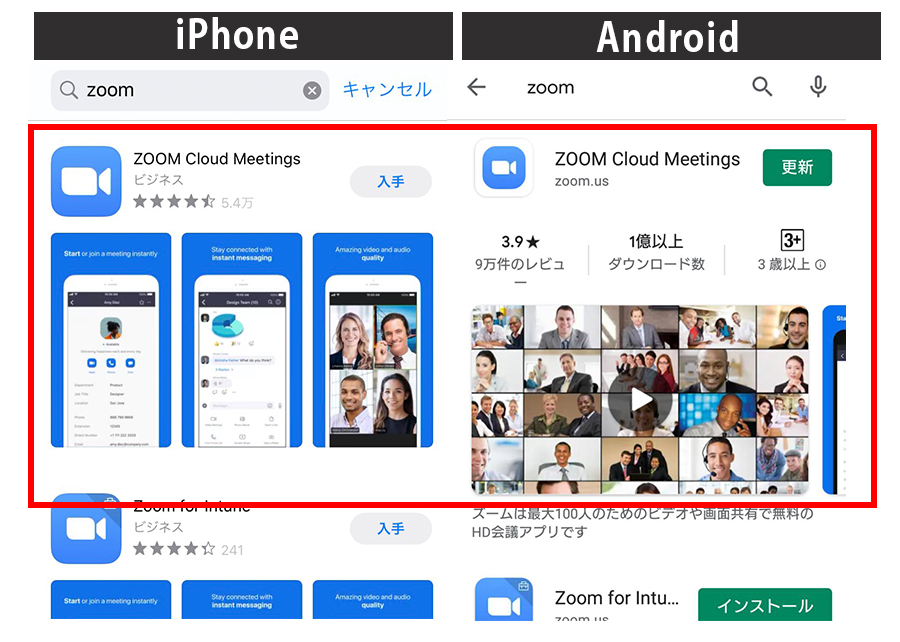
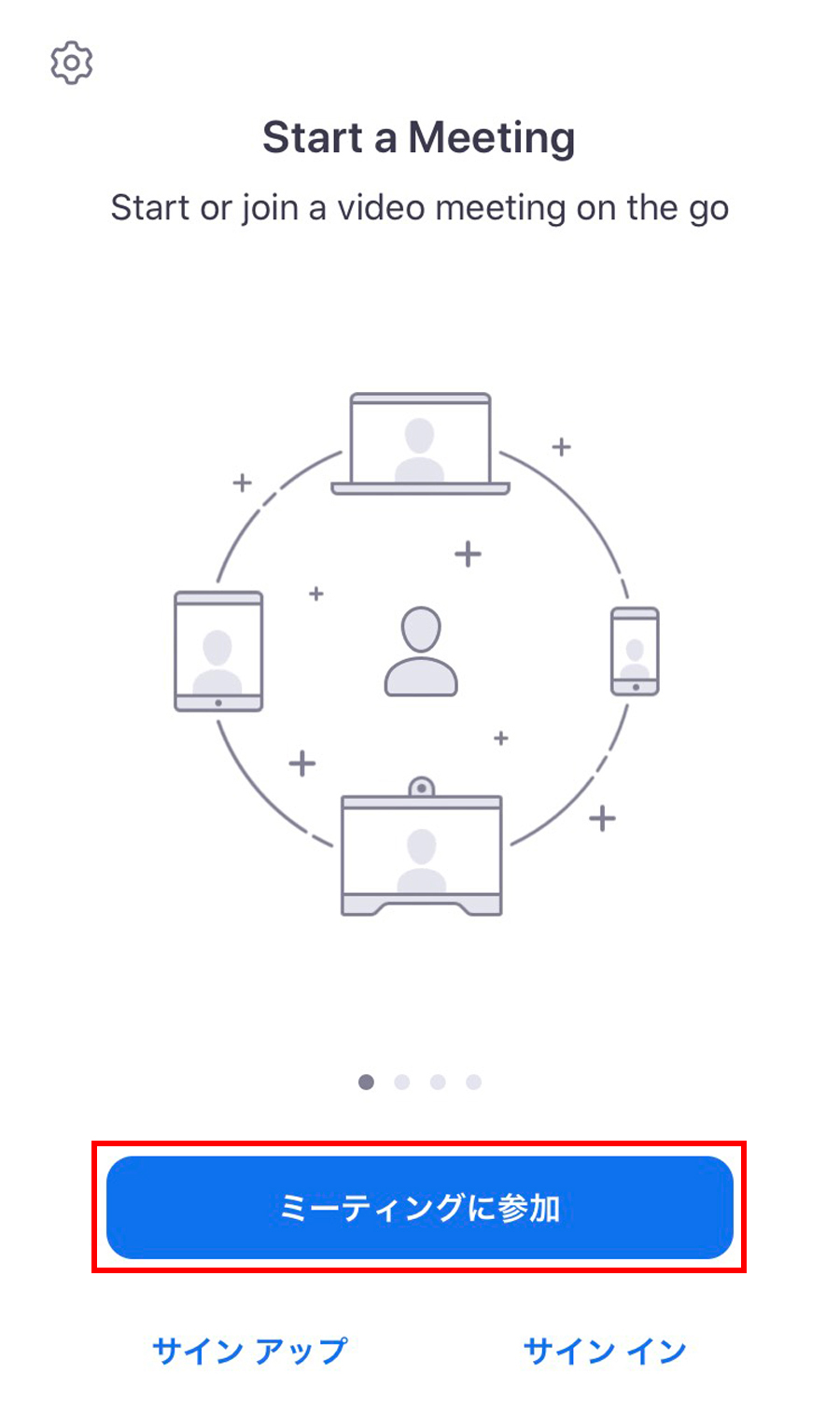
アプリを起動し、「ミーティングに参加」をタップ。
アカウントをお持ちの方はサインインしてお進みください。
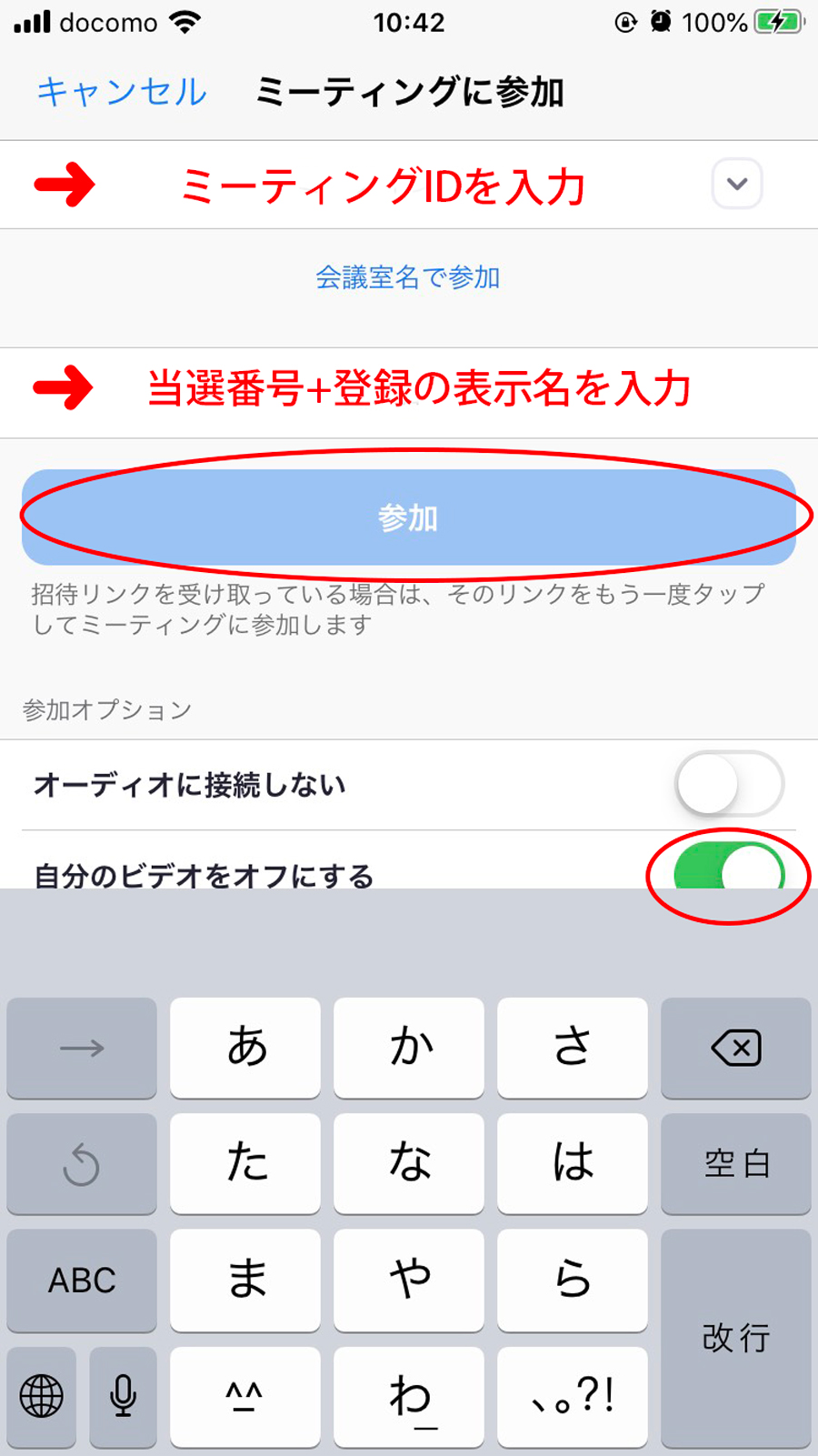
上段に当選メールに記載のミーティングIDを、下段に申込時に登録の表示名の前に当選番号をつけて入力します。
「自分のビデオをオフにする」にチェックして「参加」をタップ。
※本編開始時までは全員ビデオオフでご参加いただきます。
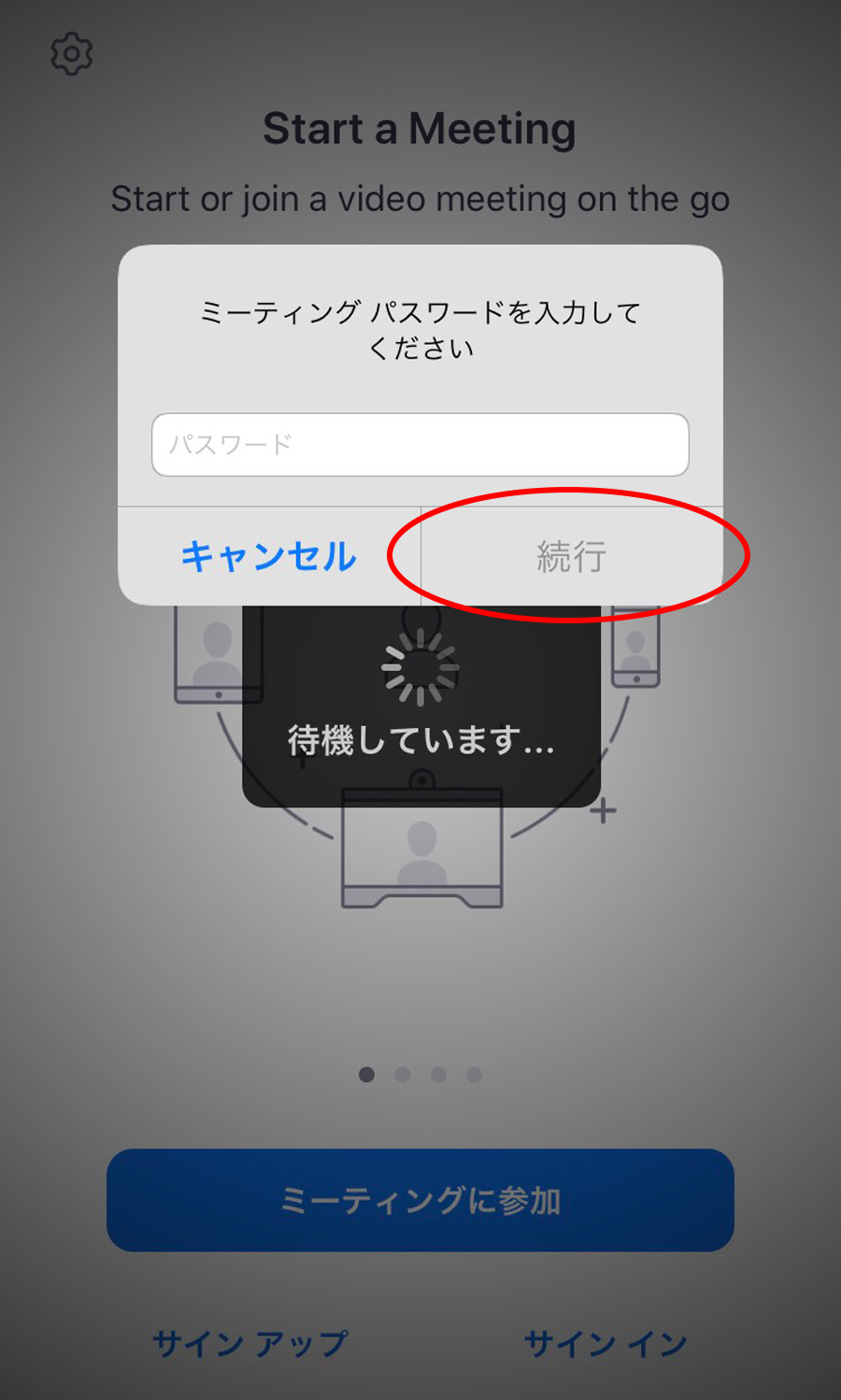
当選メールに記載のミーティングパスワードを入力して「続行」をタップ。
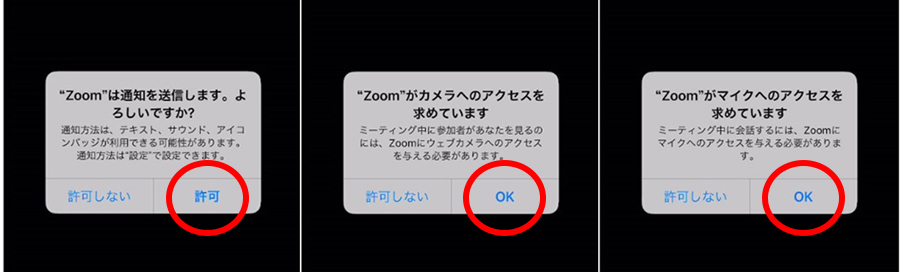
iPhoneとAndroidで表示される文章が異なりますが、「通知」「カメラ」「マイク」の確認が出る場合にはすべて許可してください。
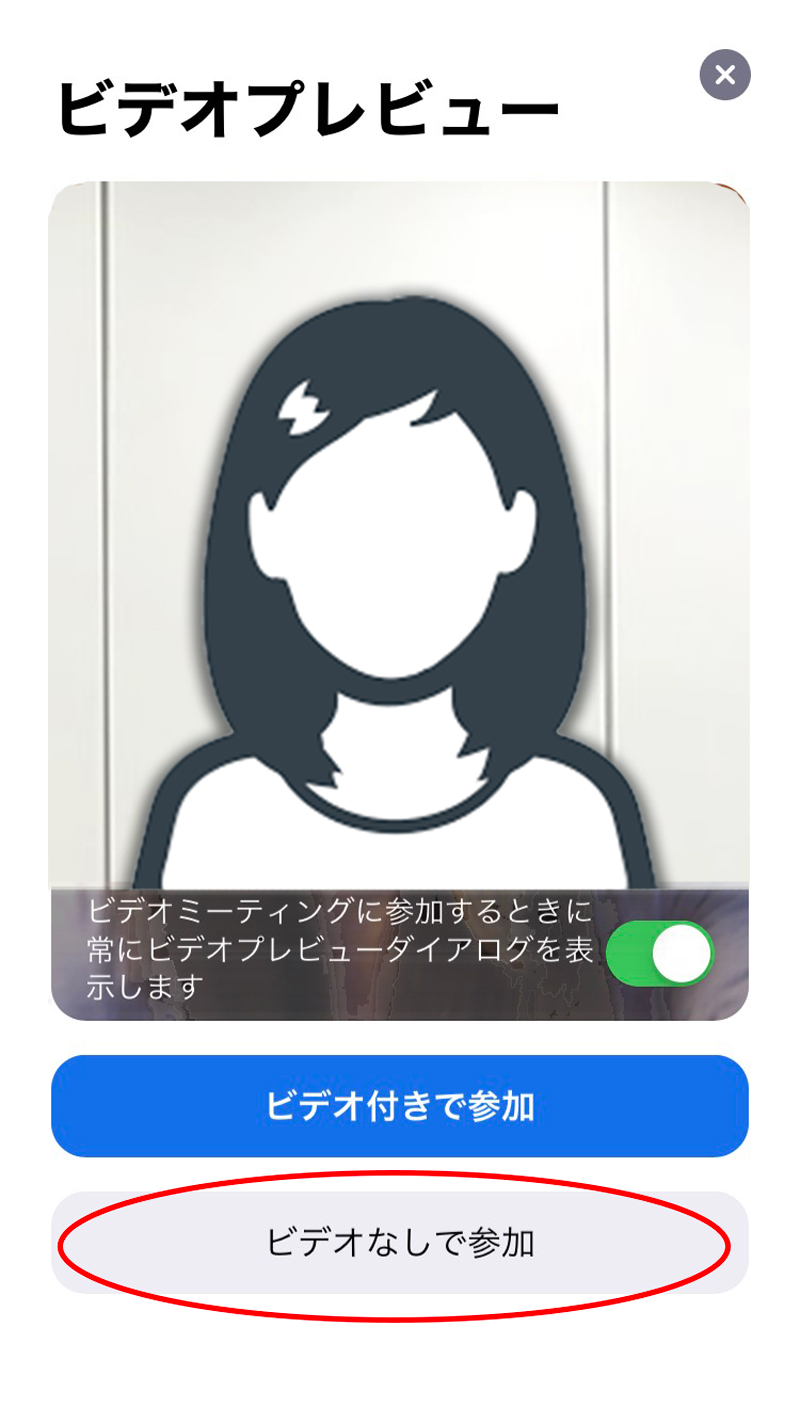
自分のビデオのプレビューが出る場合には、映りをチェック!ご自身の顔を映し出したくない場合は、「ビデオなしで参加」を選ぶのを忘れずに
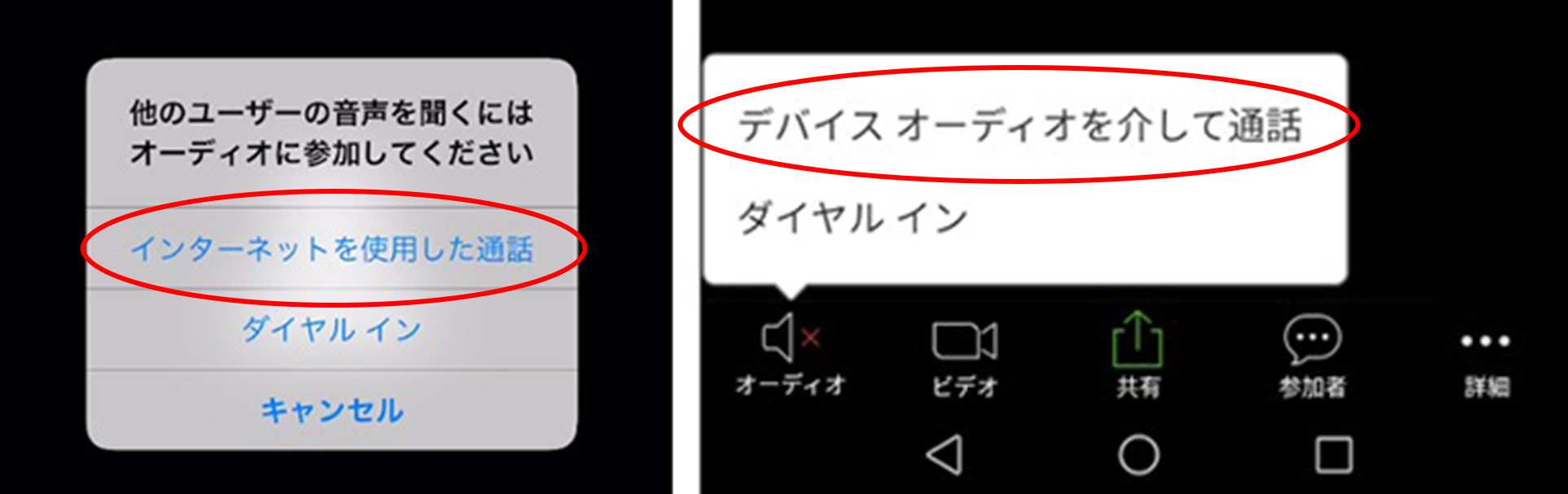
iPhoneの方は「インターネットを使用した通話」Androidの方は「デバイスオーディオを介して通話」をタップしてください。
●iPhone
●Android
アプリストアでZoomと検索してもインストール可能です。
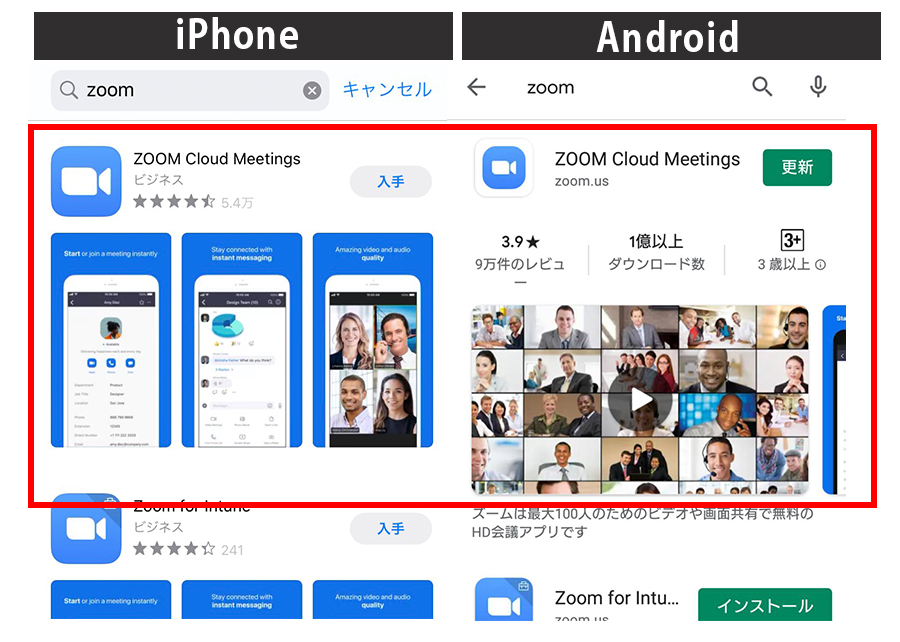
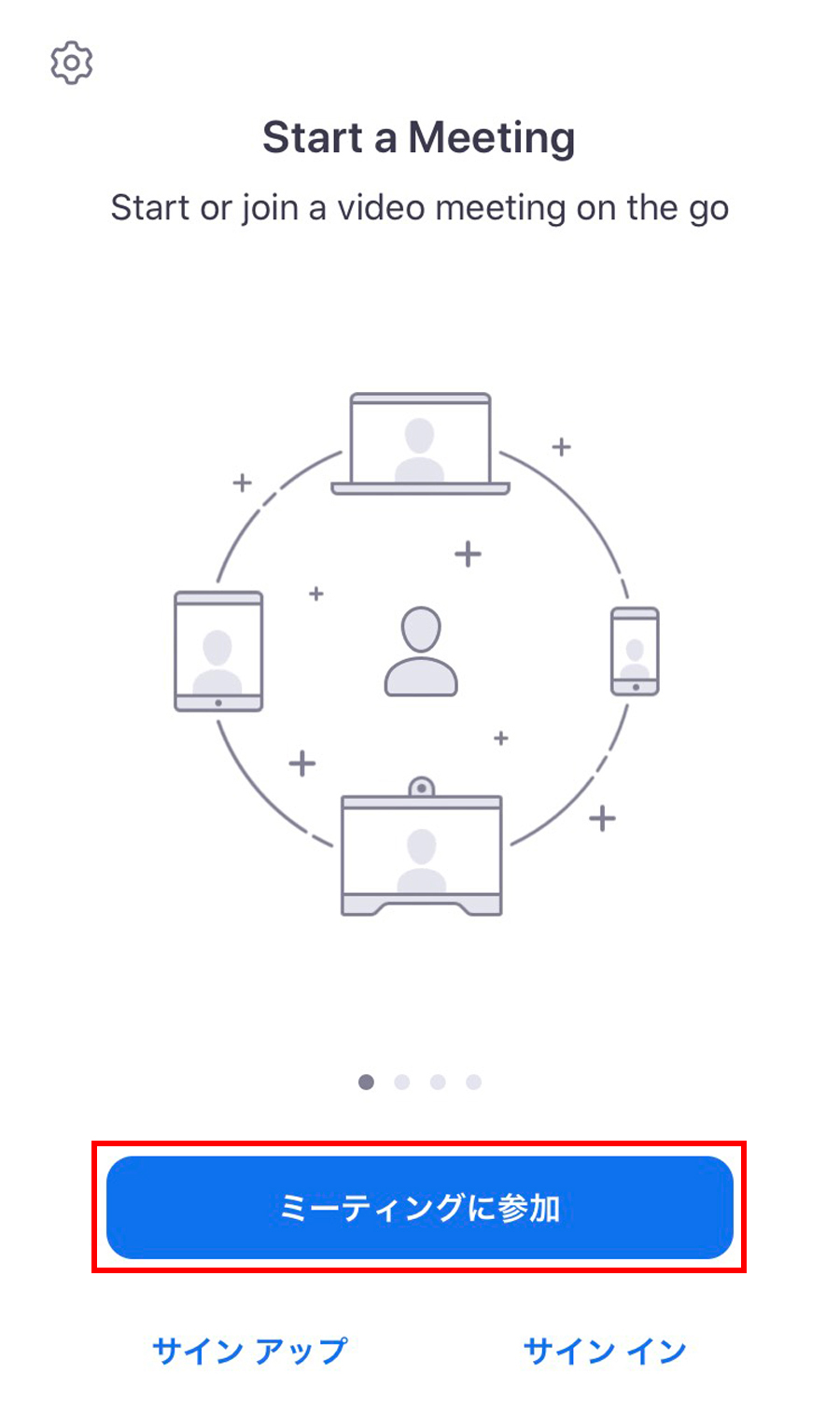
アプリを起動し、「ミーティングに参加」をタップ。
アカウントをお持ちの方はサインインしてお進みください。
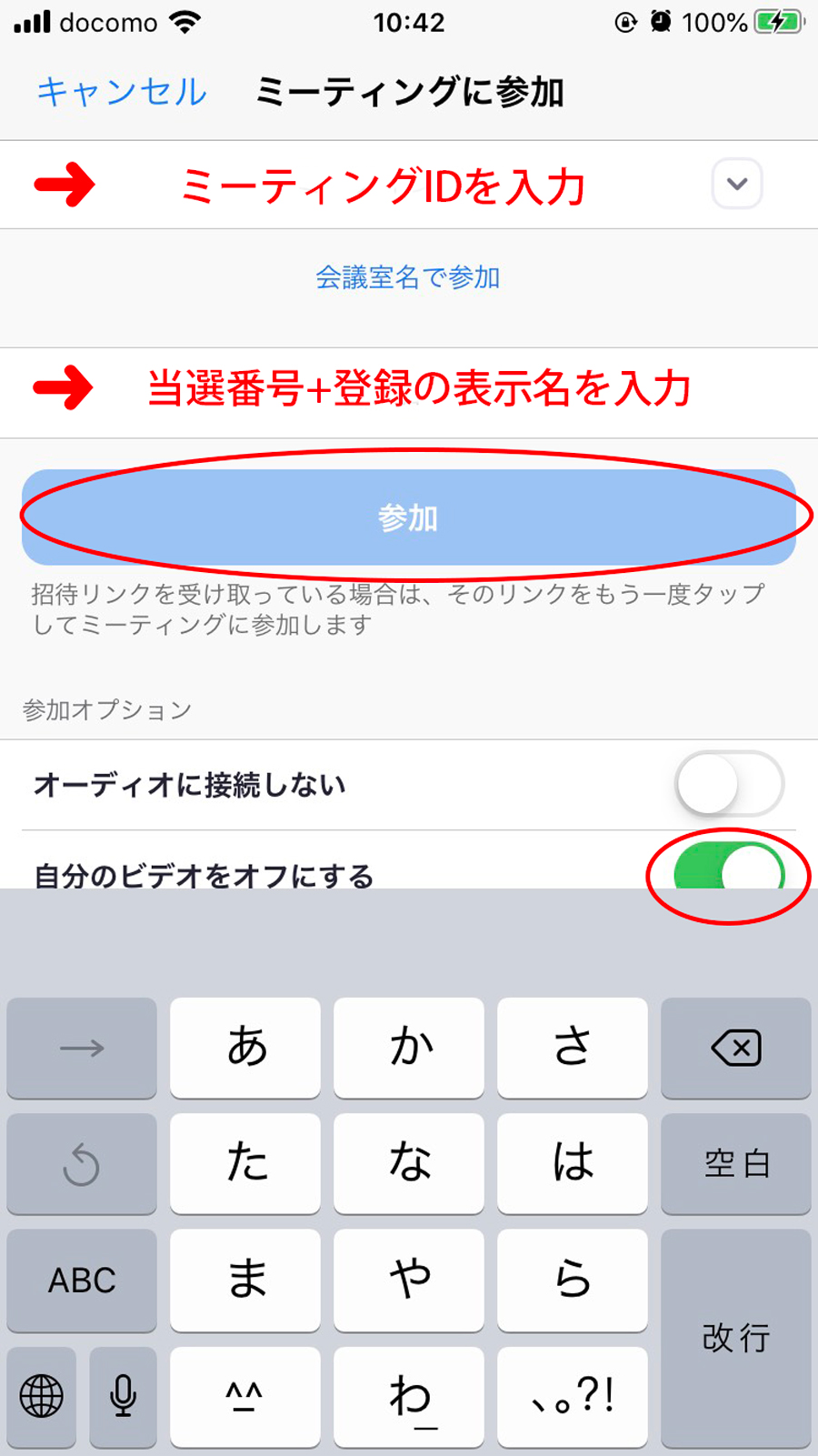
上段に当選メールに記載のミーティングIDを、下段に申込時に登録の表示名の前に当選番号をつけて入力します。
「自分のビデオをオフにする」にチェックして「参加」をタップ。
※本編開始時までは全員ビデオオフでご参加いただきます。
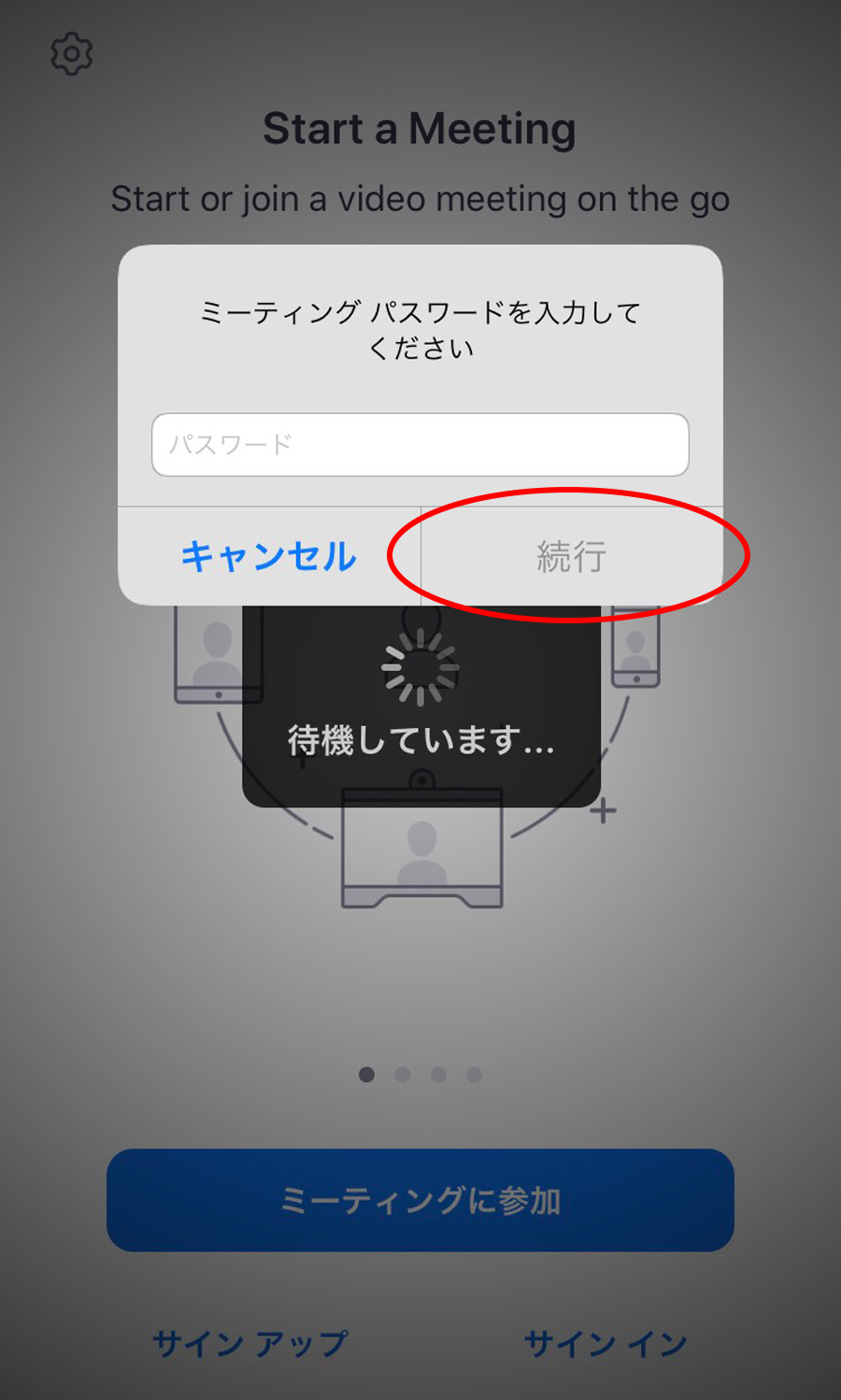
当選メールに記載のミーティングパスワードを入力して「続行」をタップ。
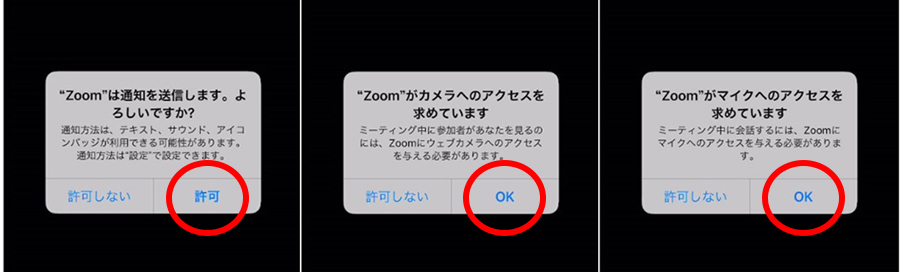
iPhoneとAndroidで表示される文章が異なりますが、「通知」「カメラ」「マイク」の確認が出る場合にはすべて許可してください。
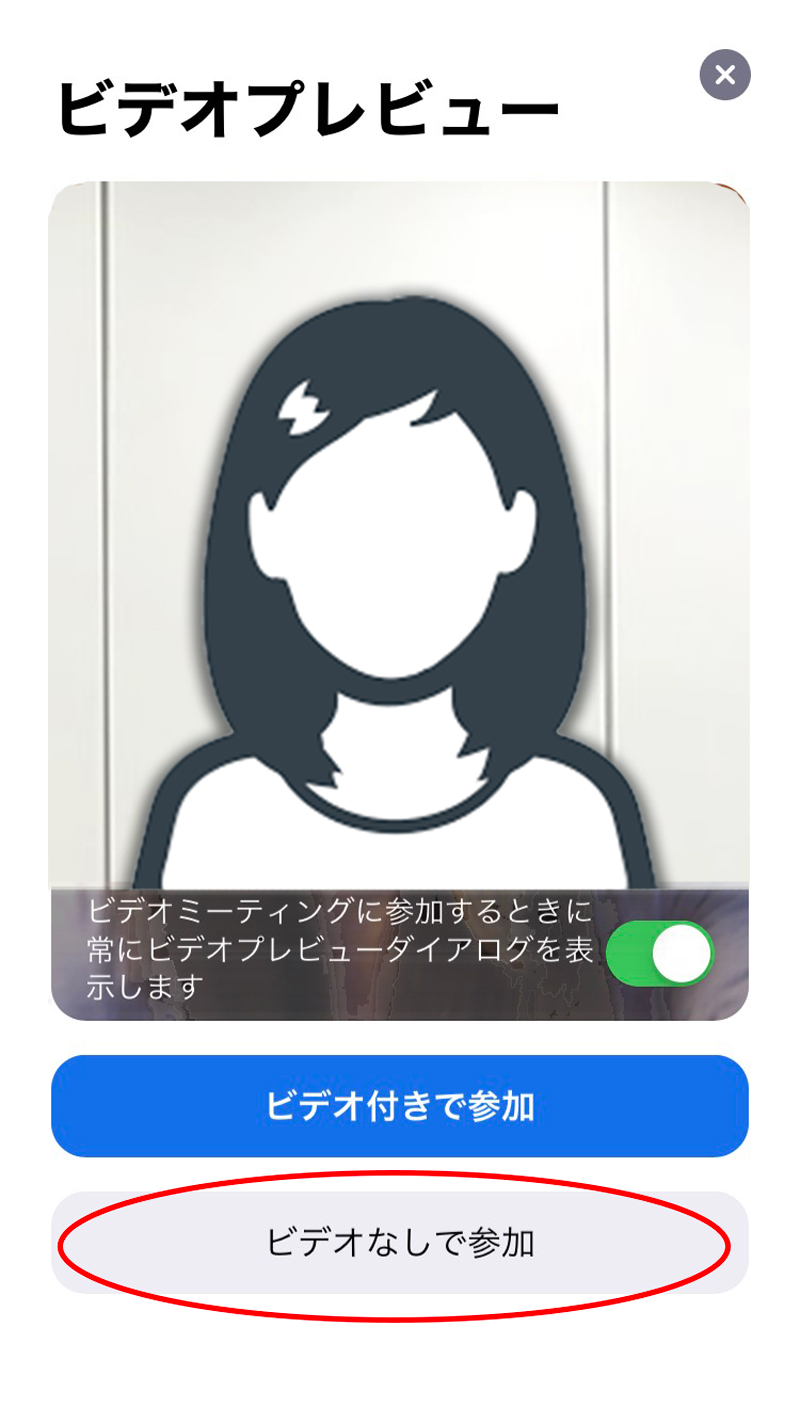
自分のビデオのプレビューが出る場合には、映りをチェック!ご自身の顔を映し出したくない場合は、「ビデオなしで参加」を選ぶのを忘れずに
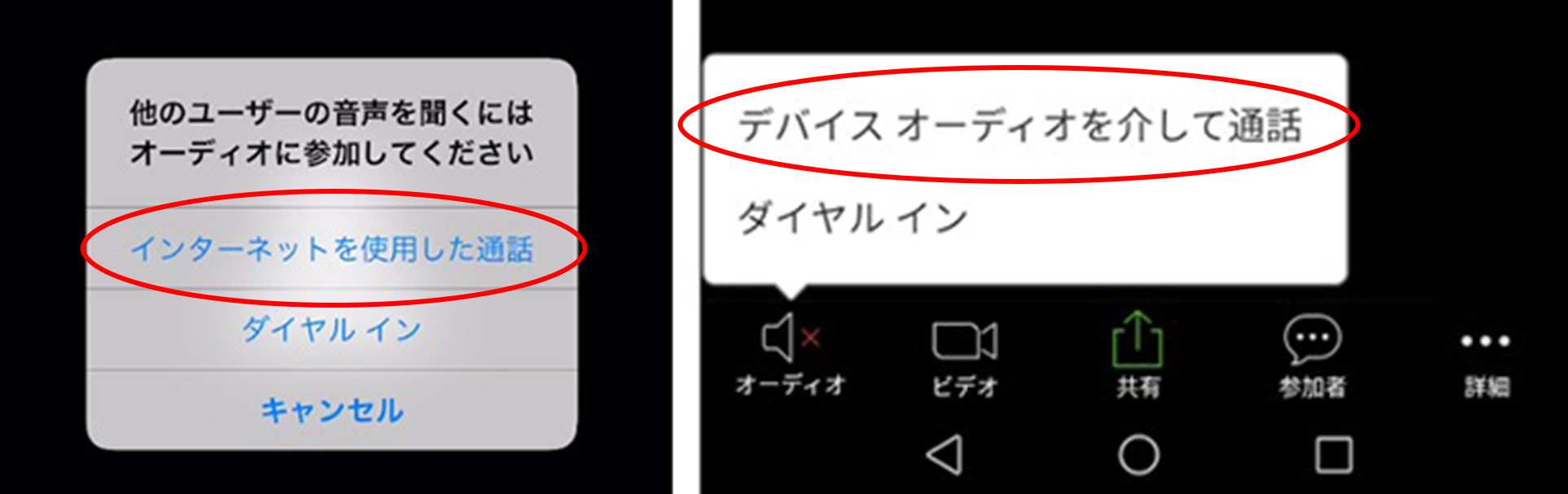
iPhoneの方は「インターネットを使用した通話」Androidの方は「デバイスオーディオを介して通話」をタップしてください。
イベントをもっと楽しむには
●アイコン
ビデオオフ中に表示される自分のアイコンの変更が可能です。
※アカウント作成が必要です。
●バーチャル背景

ビデオオン時に自分の背景に部屋が映り込むのに抵抗がある方は、バーチャル背景機能がおすすめです。お好きな画像をご用意ください!
※Andoroid端末には対応しておりません。
※PCよりスマホの方がよりキレイに反映されます。